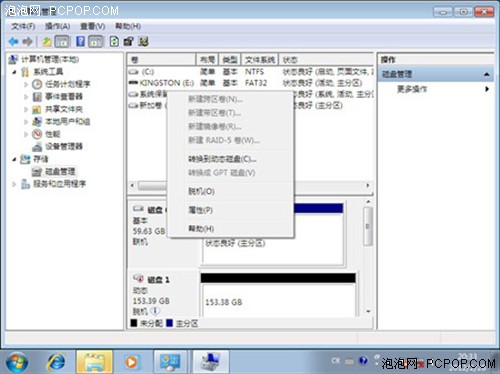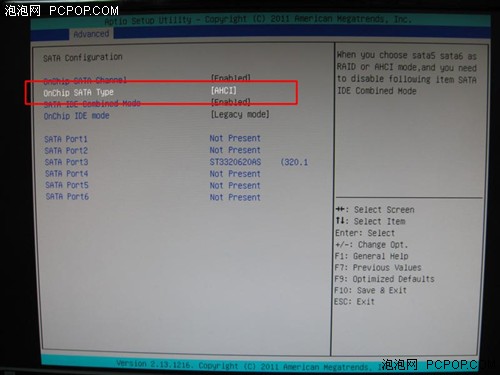最高提速82%!十招让APU+A75性能暴涨
说到RAID,相信大家也不会陌生,一般来说,即使是最简单的RAID0,最好的模式也是使用两款相同的硬盘来搭建,实在不行也尽量要选择两款相同容量的硬盘来搭建,这样才不会让性能和容量产生损耗。那么机械硬盘和固态硬盘能不能搭建RAID呢?实际上Intel Z68的智能响应技术也算是一种RAID技术,必须要在BIOS中将硬盘模式设置为RAID模式。而今天阿卡酋长就教大家在不设置BIOS的前提下,将机械硬盘和固态硬盘搭建成RAID的方法。
机械硬盘与固态硬盘
软RAID就是不通过主板或其他RAID芯片,仅依靠系统设置就让两款或以上的硬盘组合起来的磁盘方式,实际上就是将两款硬盘转换为动态磁盘,再让它们跨区组合成一个分区。软RAID不限定硬盘的种类和容量,同时除了类似RAID0的模式外,没有其他模式。软RAID的模式简单实用,仅需进步就可搞定,但缺点是组建为软RAID的硬盘只能为从盘,因为动态磁盘是无法安装系统的。在这里我们以一款日立160GB机械硬盘和一款金士顿的64GB固态硬盘为例,一步一步为大家展示如何搭机械/固态硬盘的软RAID模式。
首先平台上必须要有一个已经安装好系统的硬盘,好让用户进入系统进行操作。要组合成软RAID的两款硬盘分别插入SATA接口,SATA接口最好采用同一控制芯片。进入系统后,打开控制面板—系统与安全中的管理工具,进入计算机管理,并点击磁盘管理进行操作。
将硬盘转换为动态磁盘
将两款硬盘合并在一起
其次,找到两款非系统硬盘,并且在磁盘序列号上点击右键,选择“转换到动态磁盘”,两款硬盘都要转换为动态磁盘。在转换完毕后,不要格式化,在固态硬盘的空格栏中点右键,选择“新建跨区卷”,然后将机械硬盘添加进去即可。至此,两款硬盘已经合为了一个分区,容量也是两款硬盘的总和。只要格式化后,即可正常使用。
在将一款机械硬盘和一款固态硬盘合为一个分区后,任何操作都和普通硬盘一样没有区别,只是无法安装操作系统。这个办法可以如RAID0一样保证容量,但是性能表现如何,我们不妨来测试一下。下面我们就分别测试单独的机械硬盘、固态硬盘以及软RAID后的性能。
机械/固态硬盘软RAID性能实测
小结:总的来说,软RAID的好处还是比较明显,虽然性能严重受到固态硬盘容量的影响,但是整体依然要强于单独的机械硬盘。如果用户使用两款相同的硬盘组成软RAID,实际上就和硬件RAID0没有什么区别,在保持容量的同时,性能也会翻倍。在这里教大家这个方法,更多是挖掘一些小固态硬盘的潜能。当然在使用这种另类模式的时候,大家要注意的是固态硬盘容量不要太小,否则意义不大;其次和普通RAID一样,如果要解除这种模式,那么请先备份数据。
关注我们